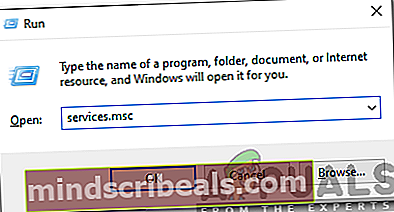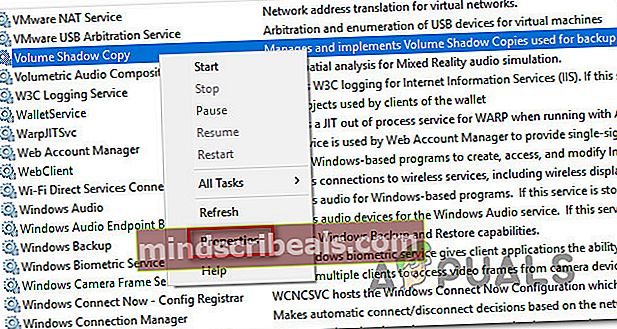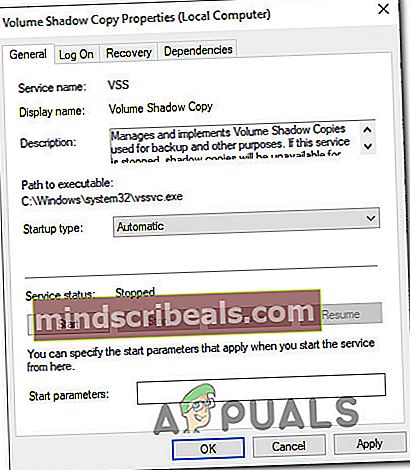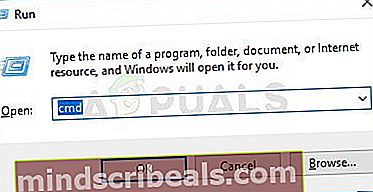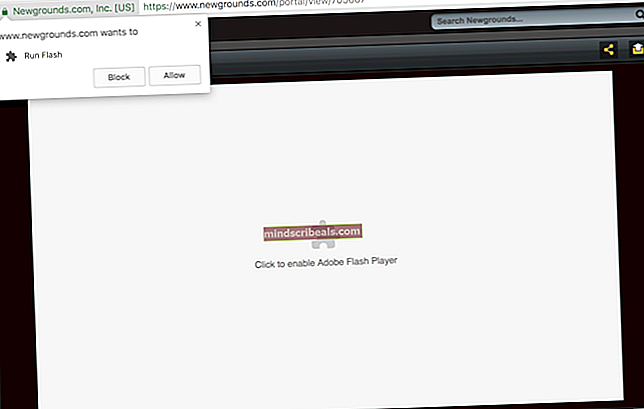Jak opravit chybu 0x80780166 při zálohování systému Windows 10?
Několik dotčených uživatelů se na nás obracelo s dotazy poté, co nebylo možné zálohovat instalaci systému Windows 10. Nejvíce ovlivnění uživatelé hlásí, že vidí 0x80780166 chybový kód po selhání postupu zálohování. Problém se netýká pouze určité verze systému Windows, protože je potvrzeno, že se vyskytuje v systémech Windows 7, Windows 8.1 a Windows 10.

Co to způsobuje 0x80780166chybový kód?
Zkoumali jsme tento konkrétní problém tím, že jsme se podívali na různé zprávy uživatelů a vyzkoušeli jsme různé strategie oprav, které doporučují ostatní uživatelé, kteří úspěšně vyřešili problém. Jak se ukázalo, tento kód chyby může spustit několik různých scénářů. Zde je seznam potenciálních viníků:
- Služba VSS je nastavena na Automaticky - Jak se ukázalo, nesprávná instance služby Stínová kopie svazku (VSS). Toto je nejpravděpodobnější příčina, která způsobí přerušení postupu zálohování. Pokud je tento scénář použitelný, měli byste být schopni problém vyřešit změnou spouštěcí služby z Ruční na Automatickou.
- Poškozená data uvnitř složky WindowsImageBackup - Pokud se pokoušíte postup zálohování opakovat po zpackané proceduře, mohou zbývající data interferovat s novým pokusem o zálohování. V takovém případě byste měli být schopni vyřešit problém vymazáním obsahu složky WindowsImageBackup.
- Poškození systémového souboru - Poškození systémových souborů je také častým podezřelým, pokud jde o tento konkrétní kód chyby. Během postupu zálohování je zapojeno více přidružených služeb, což znamená, že velký počet souborů může proceduru přerušit, pokud dojde k jejich poškození. V situacích, jako je tato, je nejlepší šance na opravu chybového kódu opravit poškození systémových souborů pomocí integrovaných nástrojů, jako jsou SFC a DISM.
- Základní poškození souboru - V určitých situacích může být problém způsoben závažnějším případem poškození systémových souborů, které nelze běžně vyřešit. V situacích, jako je tato, je vaší jedinou nadějí na vyřešení problému resetování každé součásti operačního systému buď pomocí snímku Obnovení systému, nebo provedením instalace opravy.
Metoda 1: Nastavení stavu služby VSS na Automaticky
Nejběžnější příčina, která způsobí 0x80780166kód chyby je nesprávná instance služby Stínová kopie svazku (běžně označovaná jako služba VSS). Postup zálohování s největší pravděpodobností nelze dokončit, protože typ spuštění souboru Služba VSS je nastaven na Manuál.
Několik uživatelů, kteří také měli tento problém, uvedlo, že se jim nakonec podařilo problém vyřešit změnou typu spuštění služby Stínová kopie svazku na Automaticky z Manuál. Poté většina postižených uživatelů uvedla, že byli schopni dokončit proces zálohování, aniž by narazili na 0x80780166 chybový kód.
Zde je stručný průvodce úpravou typu stavu Stínová kopie svazku Služba pro Automatický:
Poznámka: Tyto pokyny budou fungovat bez ohledu na verzi operačního systému, ve které narazíte na problém.
- lis Klávesa Windows + R. otevřít Běh dialogové okno. Jakmile jste uvnitř Běh pole, zadejte „Service.msc“ a stiskněte Enter otevřít Služby okno.
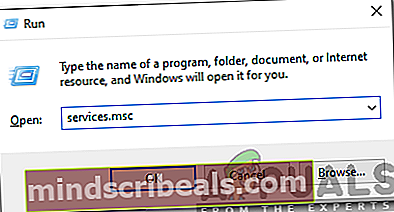
- Jakmile se dostanete na obrazovku Služby, procházejte seznamem dolů Služby (místní) a vyhledejte Stínová kopie svazku. Jakmile ji uvidíte, klikněte na ni pravým tlačítkem a vyberte Vlastnosti z nově objevené kontextové nabídky.
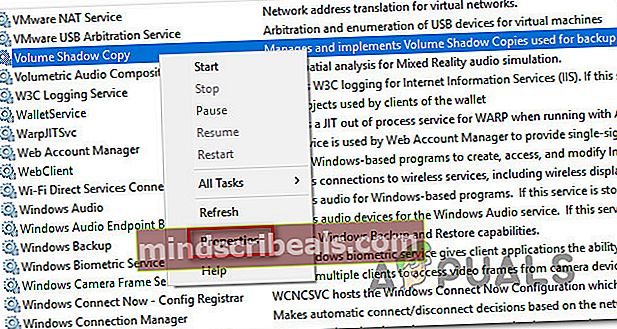
- Jakmile jste uvnitř Vlastnosti obrazovka Služba Stínová kopie svazku, vybrat Všeobecné na kartě ze seznamu možností nabídky a změňte Typ spouštění na Automatický. Dále klikněte na Aplikovat uložit změny.
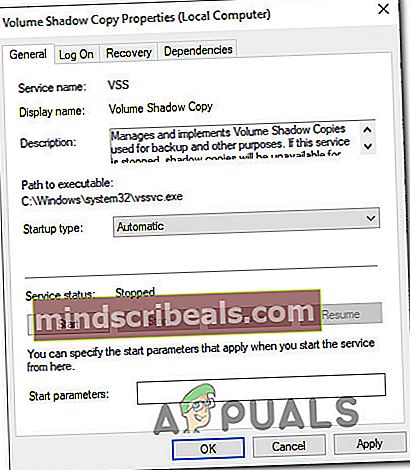
- Restartujte počítač a opakujte akci, která spouštěla kód chyby 0x80780166 při příštím spuštění.
Pokud stále dochází ke stejnému problému, přejděte dolů k další metodě níže.
Metoda 2: Čištění složky WindowsImageBackup
Jak se ukázalo, tento konkrétní problém může nastat v případech, kdy jednotka, na kterou se uživatel pokusí uložit zálohu, již obsahuje zbytkové soubory z předchozí zálohy. Ve většině případů se tento chybový kód objeví v případě, že předchozí postup zálohování byl přerušen nebo neměl dostatek místa k dokončení.
Několik uživatelů, kteří se ocitli v podobné situaci, potvrdilo, že se jim problém podařilo vyřešit přístupem na jednotku, na kterou se pokusili uložit zálohu, a vymazali obsah zálohy obrazu systému Windows windowsimagebackup složku. Po provedení tohoto a opakování procedury většina postižených uživatelů uvedla, že k problému již nedochází.
Zde je několik kroků, které vám umožní vymazat windowsimagebackup složku k vyřešení 0x80780166chybový kód:
- Otevřete Průzkumník souborů a přejděte na jednotku, na kterou jste se právě pokusili vytvořit zálohu.
- Jakmile se tam dostanete, podívejte se na WindowsImageBackup složku a poklepejte na ni. Mějte na paměti, že tato složka je ve výchozím nastavení skrytá, takže pokud ji nevidíte, přejděte na kartu Zobrazení v horní části obrazovky a zaškrtněte políčko spojené s Skryté předměty.

- Jakmile jsou skryté složky viditelné, přejděte do složky WindowsImageBackup složku, vyberte každý soubor a vymažte vše, dokud nebude složka prázdná.
- Spusťte postup zálohování ještě jednou a zkontrolujte, zda je problém nyní vyřešen.
Pokud stejné 0x80780166kód chyby stále dochází, přejděte dolů na další potenciální opravu níže.
Metoda 3: Spuštění skenování SFC a DISM
Podle několika různých uživatelských zpráv může k tomuto problému dojít také kvůli nějakému typu poškození systémových souborů, které nějakým způsobem narušuje postup zálohování. Jak se ukázalo, v situacích, jako je tato, byste měli být schopni vyřešit 0x80780166chyba spuštěním několika nástrojů schopných opravit logické chyby a instance poškození systémových souborů: DISM (Deployment Image Servicing and Management)a SFC (Kontrola systémových souborů).
Mějte na paměti, že oba nástroje jsou užitečné pro situace, které jsou způsobeny chybami systémových souborů, ale mají odlišný přístup ke způsobu, jakým přistupují k poškození souboru. Například SFC lépe opravuje logické chyby, protože při nahrazování poškozených položek zdravými kopiemi spoléhá na kopii v místním mezipaměti. Na druhou stranu je DISM lepší při řešení poškozené komponenty OS a používá komponentu WU (Windows Update) ke stažení čerstvých kopií, které budou použity k nahrazení poškozených souborů.
Oba nástroje jsou svým způsobem užitečné, proto vám doporučujeme spustit oba, pokud čelíte problému 0x80780166chyba a předchozí opravy nepomohly. Musíte udělat následující:
- Otevřete Běh dialogové okno stisknutím Klávesa Windows + R.. Dále zadejte „Cmd“ uvnitř textové nabídky a stiskněte Ctrl + Shift + Enter otevřete příkazový řádek s přístupem správce. Když uvidíte UAC (Řízení uživatelských účtů), klikněte Ano udělit oprávnění správce.
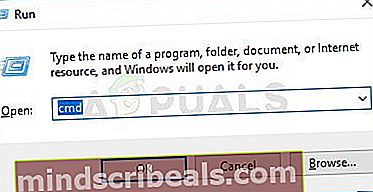
- Jakmile jste ve zvýšeném okně CMD, zadejte následující příkaz a stisknutím klávesy Enter spusťte skenování DISM:
Dism.exe / online / vyčištění-image / scanhealth Dism.exe / online / vyčištění-image / restorehealth
Poznámka: Pamatujte, že DISM bude aktivně používat Windows Update ke stahování zdravých kopií souborů, které je třeba vyměnit. Před zahájením tohoto postupu se ujistěte, že máte spolehlivé připojení k internetu. První příkaz (skenování zdraví) se používá ke skenování a hledání nekonzistencí systému, zatímco druhý příkaz (obnovit zdraví) se používá k nahrazení nesrovnalostí zjištěných při prvním skenování.
- Po dokončení skenování DISM restartujte počítač a počkejte na dokončení další spouštěcí sekvence.
- Po dalším úplném spuštění postupujte podle kroku 1 znovu a otevřete další zvýšený příkazový řádek, poté zadejte následující příkaz a stiskněte Enter ještě jednou k zahájení dalšího skenování SFC:
sfc / scannow
Poznámka: Mějte na paměti, že po spuštění skenování SFC se přerušování procesu nedoporučuje. Pokud tak učiníte, bude váš systém v budoucnu vystaven dalším logickým chybám.
- Restartujte počítač ještě jednou a zkontrolujte, zda 0x80780166chyba je nyní vyřešena.
Pokud stále dochází ke stejnému problému, přejděte dolů k další potenciální opravě níže.
Metoda 4: Použití nástroje Obnovení systému
Pokud 0x80780166 chyba stále přetrvává a problém se začal objevovat až po provedení určité akce, která skončila předčasně (s neočekávaným vypnutím, kritickou chybou atd.), můžete problém vyřešit pomocí nástroje Obnovení systému k obnovení počítače stav se vrátil do zdravého bodu, když k chybě nedošlo.
Tento nástroj je schopen využívat snímky k obnovení stavu stroje do předchozího časového bodu. Mějte na paměti, že ve výchozím nastavení je systém Windows nakonfigurován tak, aby vytvářel nové snímky při každé důležité události počítače (instalace aplikace, hlavní aktualizace, kontrola zabezpečení atd.) Pokud jste nezměnili výchozí chování, je pravděpodobné, že budete mít spoustu snímků, ze kterých si můžete vybrat.
Než začnete postupovat podle níže uvedených pokynů, abyste dostali zařízení do předchozího časového bodu, mějte na paměti, že všechny změny, které jste od jeho vytvoření provedli, budou ztraceny. To znamená, že bude vrácena jakákoli aplikace, preference uživatele nebo cokoli jiného, co bylo během této doby vynuceno.
Pokud se rozhodnete pokračovat v obnově systému, je zde podrobný průvodce celou věcí:
- lis Klávesa Windows + R. otevřít Běh dialogové okno. Až se dostanete do textového pole, zadejte ‚Rstrui ' a stiskněte Enter otevřít Obnovení systému kouzelník.

- Jakmile jste v průvodci Obnovením systému, klikněte na Další na úvodní výzvě a přejděte do další nabídky.

- Pak pokračujte a vyberte bod obnovení se datem, než jste se poprvé pokusili vytvořit zálohu, a klikněte další postoupit do finálního menu.

- Proces obnovení zahájíte jednoduše kliknutím Dokončit a poté klikněte Ano na výzvu k potvrzení spusťte proces obnovy.

- Po několika sekundách se počítač restartuje a nový stav bude vynucen při příštím spuštění systému.
- Po vynucení starého stavu zkuste znovu zálohovat svůj operační systém a zkontrolujte, zda se nevyskytuje stejná chyba.
Pokud stále vidíte 0x80780166 chyba, když během pozdních fází zálohování verze systému Windows přejděte dolů na další metodu níže.
Metoda 5: Provedení opravy / čisté instalace
Pokud vám žádná z výše uvedených možných oprav nedovolila problém vyřešit, je pravděpodobné, že máte na mysli problém se základním poškozením systémového souboru, který nelze vyřešit konvenčním způsobem. Pokud je tento scénář použitelný, měli byste být schopni vyřešit problém resetováním všech součástí operačního systému, abyste se ujistili, že všechny instance poškození systémových souborů jsou zcela odstraněny.
Několik uživatelů systému Windows, kteří se také snažili vyřešit problém 0x80780166 Chyba potvrdila, že se problém přestal vyskytovat a byli schopni vytvořit zálohy bez problémů po provedení opravy nebo čisté instalace.
Pokud chcete nejrychlejší možný postup a nezajímáte se o ztrátu dat, nejlepším způsobem je a čistá instalace. Tento zaměřený přístup resetuje všechny součásti systému Windows, které by mohly být ovlivněny poškozením. Hlavní nevýhodou však je, že jsou ztraceny také všechny osobní soubory, včetně aplikací, her, uživatelských předvoleb a osobních údajů (pokud data nezálohujete pomocí nástroje třetí strany).
Zdlouhavějším, ale efektivnějším přístupem, který vám umožní uchovávat většinu souborů (včetně aplikací, her a osobních údajů), je provést oprava instalace (oprava na místě). Nezapomeňte však, že potřebujete instalační médium nebo si ho vytvořte, pokud ho ještě nemáte.